今天和大家分享一下win10系统提示由于该设备有问题windows已将其停止问题的解决方法,在使用win10系统的过程中经常不知道如何去解决win10系统提示由于该设备有问题windows已将其停止的问题,有什么好的办法去解决win10系统提示由于该设备有问题windows已将其停止呢?小编教你只需要 1、双击unknown device 2、驱动问题1 就可以了;下面就是我给大家分享关于win10系统提示由于该设备有问题windows已将其停止的详细步骤:
1、双击unknown device
查看是否出现如下代码由于该设备有问题,windows 已将其停止。(代码 43)
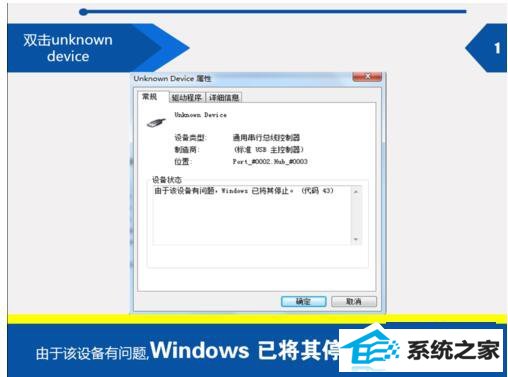
2、驱动问题1
有购买电脑时的驱动光盘的,用光盘安装(推荐使用)。没有的下载驱动精灵等软件检查更新。
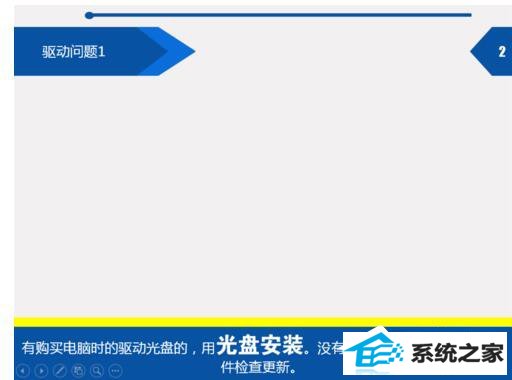
3、驱动问题2
点击协助解决,点击更新驱动程序软件,进行更新,如果提示已经是最新。则卸载该驱动,然后扫描检测硬件改动,电脑自动跟新,然后重启电脑。
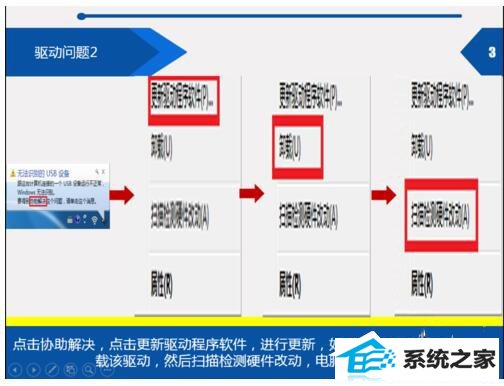
4、驱动问题3
笨办法,例如鼠标连接不上,借个鼠标插一下,会安装同类型的UsB驱动,这时再把自己的鼠标插入UsB接口。
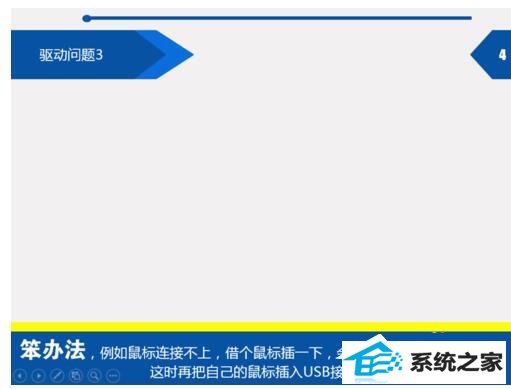
5、UsB插座接触不良
尝试插入电脑的前后UsB接口,快速插拔几次能否有用。看UsB接口是否氧化严重,用东西进行擦拭。看UsB接口是否松动,自己紧一下。
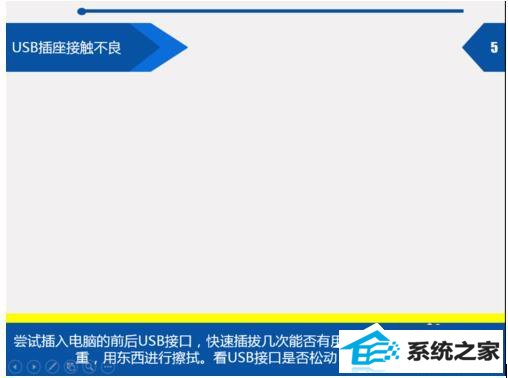
6、UsB电压问题
右击我的电脑-设备管理器,属性-电源管理,不勾选图中框出来的。
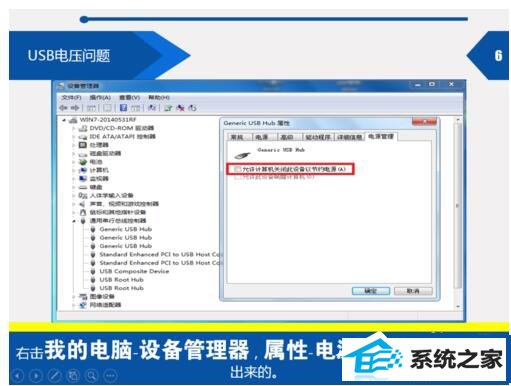
戴尔win7系统下载 木风雨林win8系统下载 小猪装机助手 宏碁u盘启动盘制作工具 技术员u盘启动盘制作工具 深度xp系统下载 黑鲨装机助手 屌丝win10系统下载 韩博士win8系统下载 WIN10装机卫士 旗舰版win8系统下载 小猪装机助理 极速u盘装系统 熊猫装机大师 东芝装机卫士 风林火山装机助手 装机员u盘装系统 小兵重装系统 win10一键重装系统 睿派克win10系统下载